Paso 7: Su primer programa: acción!
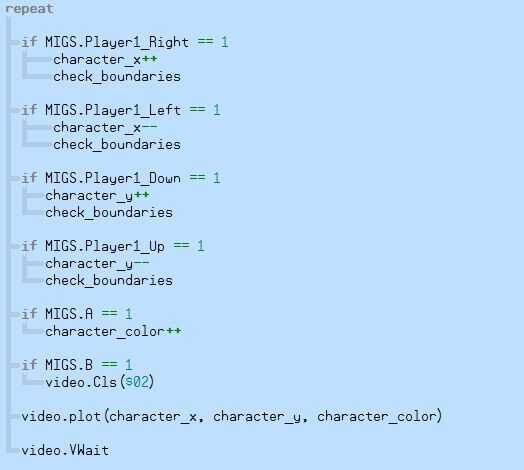

Finalmente, es hora de hacer nuestro poco programa hacer algo!
Insertar otra línea en blanco debajo de lo que ha escrito y agregue las siguientes líneas:
Nota! Muesca es muy importante. Uso de espacios y la tecla Tabulador para duplicar lo que usted ve aquí. Voy a explicar después de que termine.
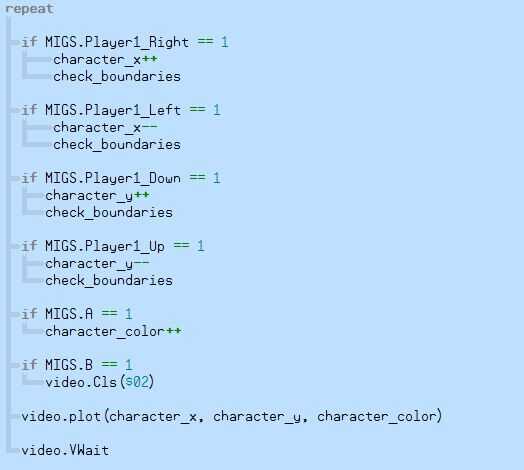
Ya que es la base de nuestro programa, no queremos que deje de funcionar, así que lo primero que hacemos es configurar una repetición en bucle.
El comando repetir hace todo lo que es con sangría debajo de él una y otra vez en bucle hasta que actuamos en el programa de programación de una manera de romper el lazo, o detener el programa por apagar la hélice.
Se dará cuenta de que como que ha escrito cada línea (sangrado debajo de repetición) dibujó una línea recta por todo el lado izquierdo. Esta línea nos ayuda a ver qué líneas están incluidas en el bucle. Habíamos nosotros no sangradas la última línea, el vídeo de . VWait no hubiera sido incluido.
Echemos un vistazo a las siguientes tres líneas de código:

Un si la declaración es una comprobación de estado. La declaración si MIGS. Player1_Right == 1 comprueba si se pulsa el botón derecho sobre el dispositivo de juego. Cuando pulsa el botón no está siendo lo generalmente informa un 0. La tecla 1 es visto por el if condición check. ¿Observe cómo las dos líneas se sangran nuevamente más allá de la fi comunicado? Esto significa que si se pulsa el botón derecho en el controlador, se ejecuta el comando character_x ++ y check_boundaries.
¿Qué sucedió cuando el el character_x ++ se ejecuta?
++ Añadido 1 que existe valor en la casilla variable de character_x que creó en la sección VAR del programa.
Cuando empezamos el programa ponemos el número 45 en la caja. Pulsando el botón derecho una vez es 46.
Supongo que lo que character_x--no en la sección de si MIGS. ¿Player1_left == 1?
Así es! Cuando se presiona el botón izquierdo, – resta 1 del valor contenido en el cuadro variable de character_x.
Apuesto por ahora si se puede saber exactamente lo que MIGS_Player1_Down y MIGS_Player1_Up do. Usted probablemente puede incluso adivinar lo que está sucediendo cuando MIGS. Un sistema (botón/teclado A) y MIGS. Se presiona B (botón teclado B).
¿Cómo estás tan lejos? Puede mucho para tomar, pero estamos casi a la parte de la acción de nuestro programa.
Hasta este punto hemos estado leyendo el dispositivo de juego y ajuste de variables dependiendo de la tecla.
Voy a pasar por alto el comando check_boundaries durante unos minutos. Regresaremos a él.
Es tiempo de hacer algo con toda esta información que hemos recopilado.
video.Plot(character_x,character_y,character_color) probablemente parece muy familiar número emisor el comando terreno que hemos podido colocar widgets en la pantalla en el último capítulo. Este tiempo que se trama en base a nuestras variables cada vez que el bucle se repite. (una y otra vez!) Cuando estos números cambian, la ubicación de la parcela parcelas una nueva ubicación en la pantalla.
video de . VWait proporciona el controlador de vídeo de un ligero retraso en nuestro bucle de repetición permitiendo que el objeto de controlador de vídeo coger para arriba con nuestro programa. No omitirlo.













